Нестабільно працюючий комп'ютер не тільки негативно впливає на загальний емоційний стан користувача. Збої в роботі операційної системи (ОС), повільне завантаження додатків, зависання комп'ютера через підвищену навантаженості оперативної пам'яті і процесора можуть стати причиною невиконання завдання по складанню звітності працівником бухгалтерії або зриву проектного завдання архітектором. Windows 7 в цьому плані нічим не відрізняється від інших ОС. Що ж робити, якщо збої в роботі комп'ютера набувають постійного характеру?
В якості однієї з основних причин, що викликають підвищене споживання системних ресурсів і уповільнення роботи комп'ютера, виступає процес svchost.exe, що є головним в Windows 7 для служб, які завантажуються безпосередньо з динамічних бібліотек. Що це означає і яким чином все відбувається, слід розглянути детально.
Svchost.exe вантажить пам'ять Windows 7: що це за процес і чому так відбувається
Робочі процеси svchost.exe в Windows 7 відображаються на вкладці «Процеси» в диспетчері завдань. Для його відкриття можна за допомогою комбінації клавіш Ctrl + Alt + Del.
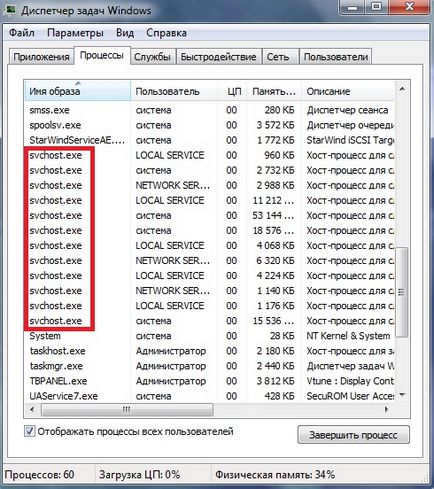
Svchost.exe реалізований як єдиний процес, що забезпечує роботу різних сервісних служб в системі Windows 7. А це веде не тільки до скорочення витрат оперативної пам'яті, а й зменшує витрати процесорного часу. Для кожної зі служб викликається своя копія svchost.exe, що запускається цим основним процесом, який виступає в якості системного. При цьому в кожному випадку використовуються певні параметри. Наприклад, для виклику служби ComputerBrowser ( «Браузер комп'ютерів»), що дає можливість бачити в мережі комп'ютери та інші апаратні пристрої, сумісні з протоколом NetBIOS, працює конструкція svchost.exe -k netsvcs. У цьому випадку саме параметр netsvcs буде видно в диспетчері завдань на вкладці працюють служб навпаки ComputerBrowser в стовпці груп. Він вказує, що служба використовує для роботи процес svchost.exe, який скорочує споживання ресурсів.
Але тоді виникає резонне питання, чому часто саме svchost.exe уповільнює роботу комп'ютера?
Ось основні можливі причини:
- віруси;
- включене автоматичне оновлення ОС;
- велика кількість встановлюваних і видаляються програм;
- неперевірене проблемне програмне забезпечення.
Рішення проблеми підвищеного навантаження
Знайшовши і усунувши причину підвищеного споживання ресурсів, можна не тільки стабілізувати, а й збільшити швидкодію персонального комп'ютера. Не варто відкладати це питання, адже бездіяльність не допоможе у вирішенні проблеми, а тільки її посилить.
Перевірка через Диспетчер завдань
У диспетчері завдань на вкладці «Процеси» розташуйте файли за алфавітом, натиснувши на заголовок стовпчика "Ім'я образу». Після цього відкрийте правою кнопкою миші контекстне меню будь-якої копії svchost.exe і виберіть пункт «Перейти до служб».
На цій вкладці всі служби, що використовують процес svchost.exe, відносяться до групи netsvcs.
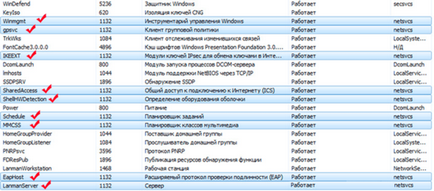
За допомогою контекстного меню послідовно зупиняйте кожну таку службу і перевіряйте отриманий результат, поки не буде знижено навантаження. Після визначення процесу, що створює навантаження, його необхідно відключити. Майте на увазі, що через Диспетчер завдань можна тільки зупинити, а не відключити службу, що викликає підвищене споживання ресурсів.
Для повного відключення обраного процесу зайдіть через «Пуск // Панель управління» на вкладку «Адміністрування». Тут ви знайдете список всіх служб системи Windows 7. Виберіть потрібну і відключіть її на вкладці властивостей, вибравши відповідний пункт через контекстне меню. Для прикладу покажемо скріншот відключення служби «Браузер комп'ютерів».
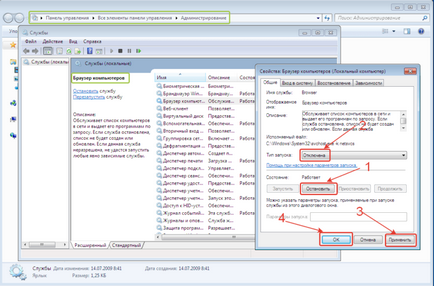
Відключення автоматичного оновлення
Процес svchost.exe може створювати навантаження через сбоёв в роботі служби автоматичного оновлення або ж помилок, що містяться в самих оновленнях.
В цьому випадку краще цю службу відключити і спробувати встановити всі пакети вручну.
Через вкладку «Система і Безпека» панелі керування перейдіть в «Центр оновлення Windows» та змініть настройку параметрів таким чином, щоб наявність оновлень не перевірялося.
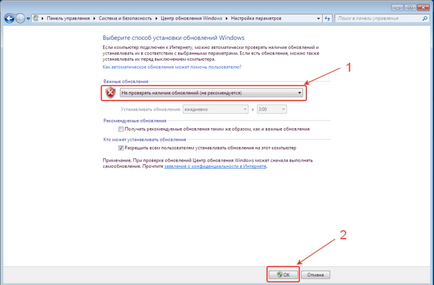
Після ручної установки пакетів оновлень службу можна знову підключити і подивитися, чи не перестав чи svchost.exe, пов'язаний з нею, вантажити пам'ять і процесор. Якщо проблема вирішена, то автоматичне оновлення можна залишити працюючим.
антивірусне сканування
Спочатку просто подивіться в диспетчері завдань, від імені якого користувача працюють копії svchost.exe, що створюють навантаження. Якщо процес працює від вашої персональної облікового запису, то в системі, швидше за все, вірус. Відкрийте розташування файлу через контекстне меню і перевірте підозрілий файл будь антивірусною програмою.
Для такої перевірки, а також для повного антивірусного сканування як системного розділу диска, так і всього комп'ютера можна використовувати
- Web Cure IT - антивірусна утиліта від російського виробника засобів інформаційного захисту Dr.Web. Призначена для лікування персонального комп'ютера. Є безкоштовною. Використання в інших цілях заборонено виробником. Після установки і запуску виберіть об'єкти для перевірки і натисніть кнопку «Почати перевірку». Після закінчення видаліть шкідливі файли.
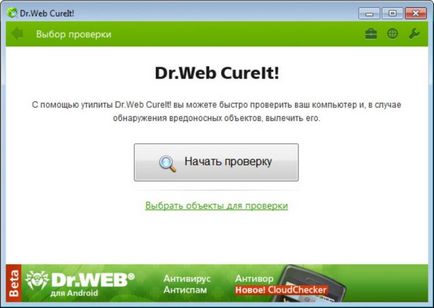
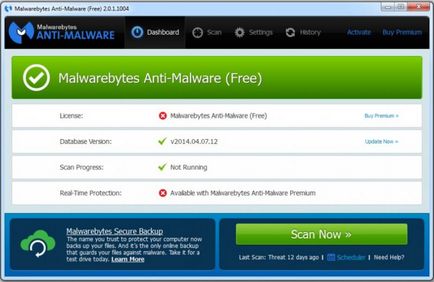
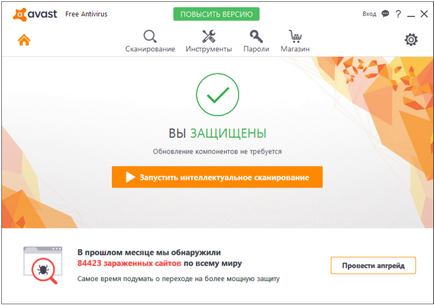
Відновлення системи
Процедура відновлення Windows 7 на момент часу, коли система працювала без сбоёв, може виправити ситуацію.
Для запуску процесу виберіть відповідний пункт в меню службових програм і дотримуйтесь інструкцій. Після відновлення системи і перезавантаження комп'ютера відкрийте диспетчер задач і перевірте, чи не перестав чи процес svchost.exe навантажувати комп'ютер.
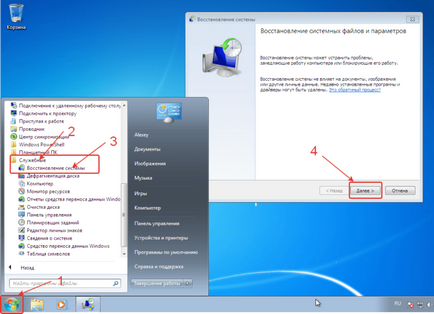
Вміст папки Prefetch
Файли з розширенням .pf, що містять інформацію про що запускаються на комп'ютері додатках, зберігаються в папці Prefetch, розташованої в директорії Windows на системному диску (зазвичай це C: Windows).
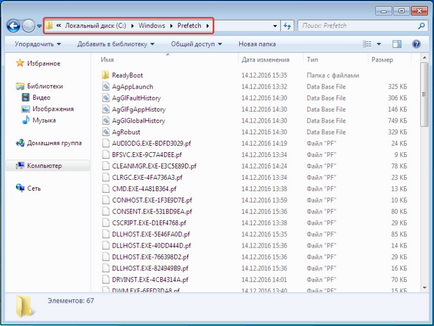
Чим частіше користувач встановлює нові програми і видаляє старі, тим більший обсяг інформації накопичується в папці Prefetch. При цьому зростає навантаження на пам'ять і процесор. У цьому випадку просто слід очистити папку Prefetch і перезавантажити комп'ютер. Перший запуск Windows 7 після видалення файлів пройде повільніше, ніж зазвичай. Адже інформація про встановлені на комп'ютері додатках буде формуватися і вноситься в файли заново. При наступних завантаженнях ОС буде завантажуватися швидше і навантаження на пам'ять і процесор зменшиться.
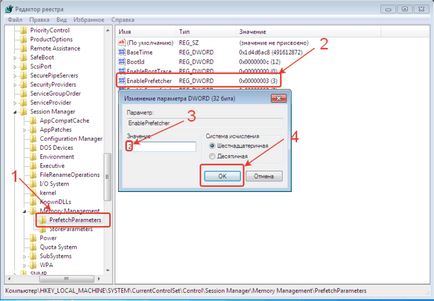
При цьому обсяг пам'яті, займаної під svchost.exe, скоротиться і навантаження на процесор зменшиться.
Неперевірене програмне забезпечення
Створювати підвищене навантаження через викликаний процес svchost.exe можуть неперевірені програми невідомих розробників.
Причому такого софта на комп'ютері часто накопичується чимало. Для пошуку таких програм найкраще використовувати не звичайний Диспетчер завдань, а утиліту Process Explorer, яка надає користувачеві розширений обсяг даних. Крім цього, зазначена програма в реальному часі зв'язується з антивірусним сервісом VirusTotal і перевіряє, чи не є працюючі файли шкідливими. Відповідно, користувач в будь-який момент може зупинити програму, надмірно споживає ресурси.
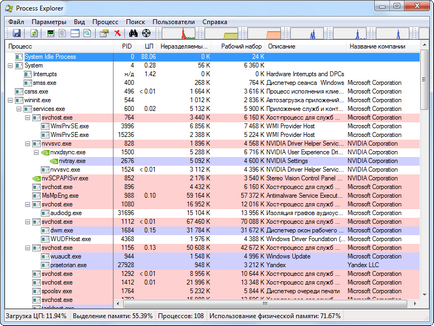
Перевірка System volume information
Жорсткий диск комп'ютера практично завжди має логічні розділи, в кожному з яких є прихована папка System volume information, де зберігається інформація про налаштування і відновлення Windows 7. Найчастіше ця директорія стає об'єктом для вірусних атак. Шкідливі програми інфікують знаходяться в папці ресурси, і потім при виклику процесу svchost.exe через програми, пов'язані з зараженими файлами, відбувається різке збільшення навантаження на пам'ять і процесор.
Для видалення інфікованих файлів можна скористатися антивірусом Avast. Тим більше ця програма вбудовується в контекстне меню. У цьому випадку відпадає необхідність давати додаткові дозволи на доступ користувача до папки System volume information (за замовчуванням дозволений доступ тільки системним процесам). Але ж до того ж зазначена директорія ще й прихована від користувача.
Спочатку необхідно зробити папку System volume information видимою. Для цього відкрийте вкладку «Вид» параметра папок з верхнього меню «Сервис» у вікні «Мій комп'ютер», зніміть галочку з пункту «Приховувати захищені системні файли» і відзначте радіокнопку «Показувати приховані файли, папки і диски». Після цього натисніть «Застосувати» і потім «ОК».
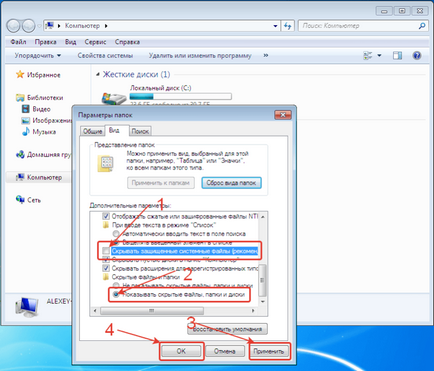
Після цього запустіть через контекстне меню за допомогою Avast антивірусне сканування папки System volume information в кожному з існуючих логічних розділів жорсткого диска.
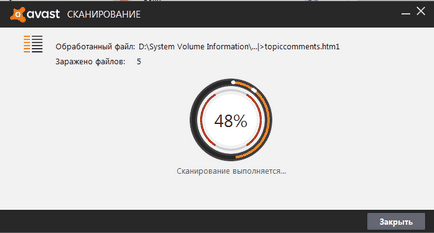
Після закінчення сканування відправте інфіковані файли на лікування або повністю видаліть.
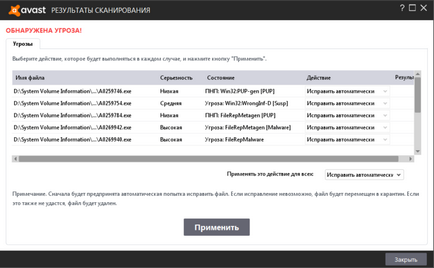
Можна зробити висновок, що підвищене навантаження на оперативну пам'ять і процесор на комп'ютері під керуванням Windows 7 можуть створювати різні програмні продукти, пов'язані зі службами, що завантажуються з динамічних бібліотек і викликають процес svchost.exe. В основному це віруси. Але не тільки. Навантаження можуть створювати пакети оновлень і цілком робочі програми, але конфліктуючі з системою Windows 7. Запропонований матеріал допоможе усунути виникаючі проблеми.